ÉTAT: ACTIF
1. TÉLÉCHARGEMENTS 2. CONFIGURE LE BACK-OFFICE DE REVO XEF 3. CONFIGURE LE SERVEUR DE TESIPRO 4. TESTE LE BON FONCTIONNEMENT 5. CONCEPTS
Pour utiliser l'intégration avec Tesipro, tu dois installer un serveur intermédiaire qui se chargera de la communication entre REVO <-> Tesipro.
Nous te recommandons d’installer ce serveur web sur le même ordinateur que le logiciel Tesipro.
1. TÉLÉCHARGEMENTS
2. CONFIGURE LE BACK-OFFICE DE REVO XEF
Active l'intégration
1. Ouvre le terminal Windows sur le serveur où se trouve Tesipro et utilise la commande ipconfig pour connaître l'adresse IP de l’ordinateur.
2. Connecte-toi au back-office de Revo XEF.
3. Va dans Intégrations.
4. Clique sur + Nouveau, cherche Tesipro et sélectionne + Ajouter.
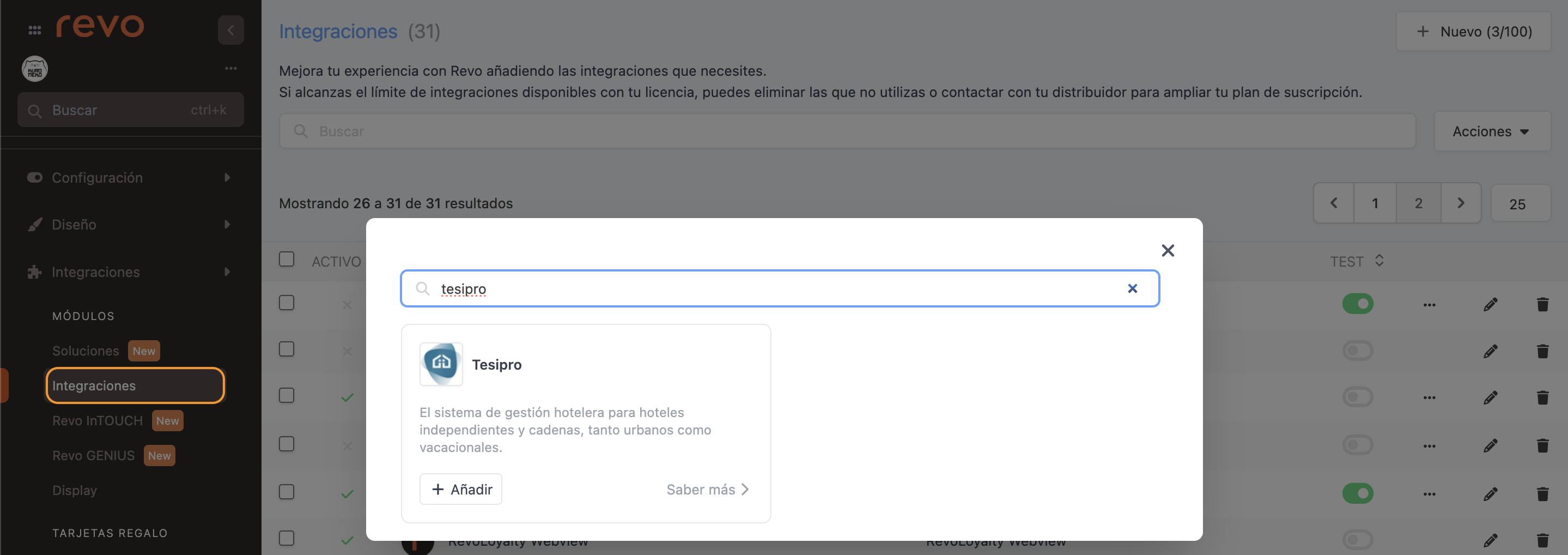
5. Renseigne les champs suivants :
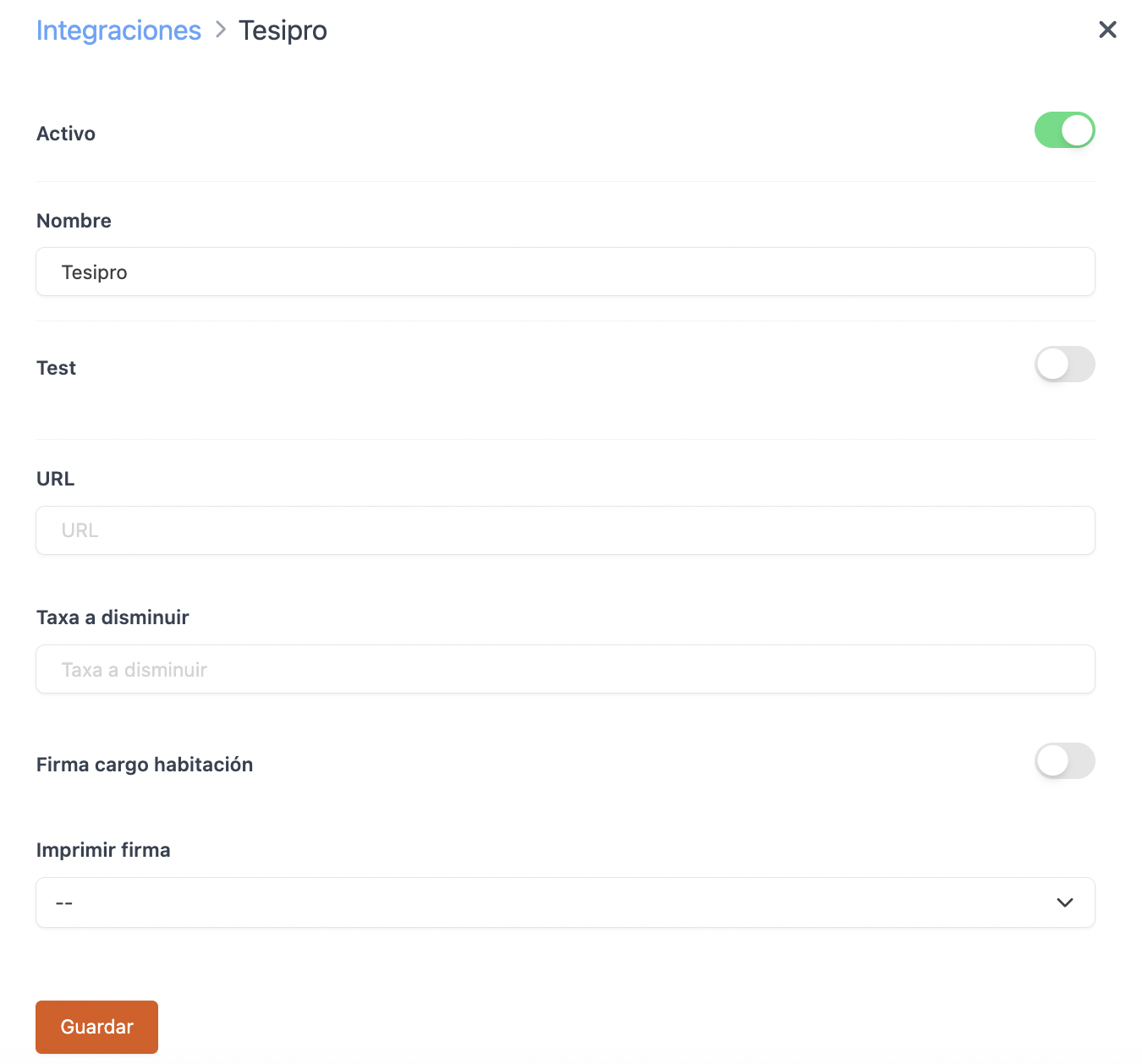
- Actif :
- Nom : choisis un nom pour identifier l'intégration.
- Test : désactivé.
-
URL : saisis
http://ipDuServeur/tesipro/public/api/(remplace ipDuServeur par l'adresse IP de l'étape 1). - Taux à déduire : si tu veux appliquer une réduction de TVA, indique-la ici. Exemple : un plat coûte 10 € et tu veux le sauvegarder sans la TVA de 4,5 %. Saisis 4.5.
- Signature du débit en chambre : active-la si tu veux que le client signe.
- Imprimer la signature : choisis si tu veux l’imprimer.
6. Clique sur Enregistrer.
Ajoute le mode de paiement
1. Va dans Configuration / MODES DE PAIEMENT.
2. REVO créera automatiquement le mode de paiement. Tu peux le modifier en cliquant sur .
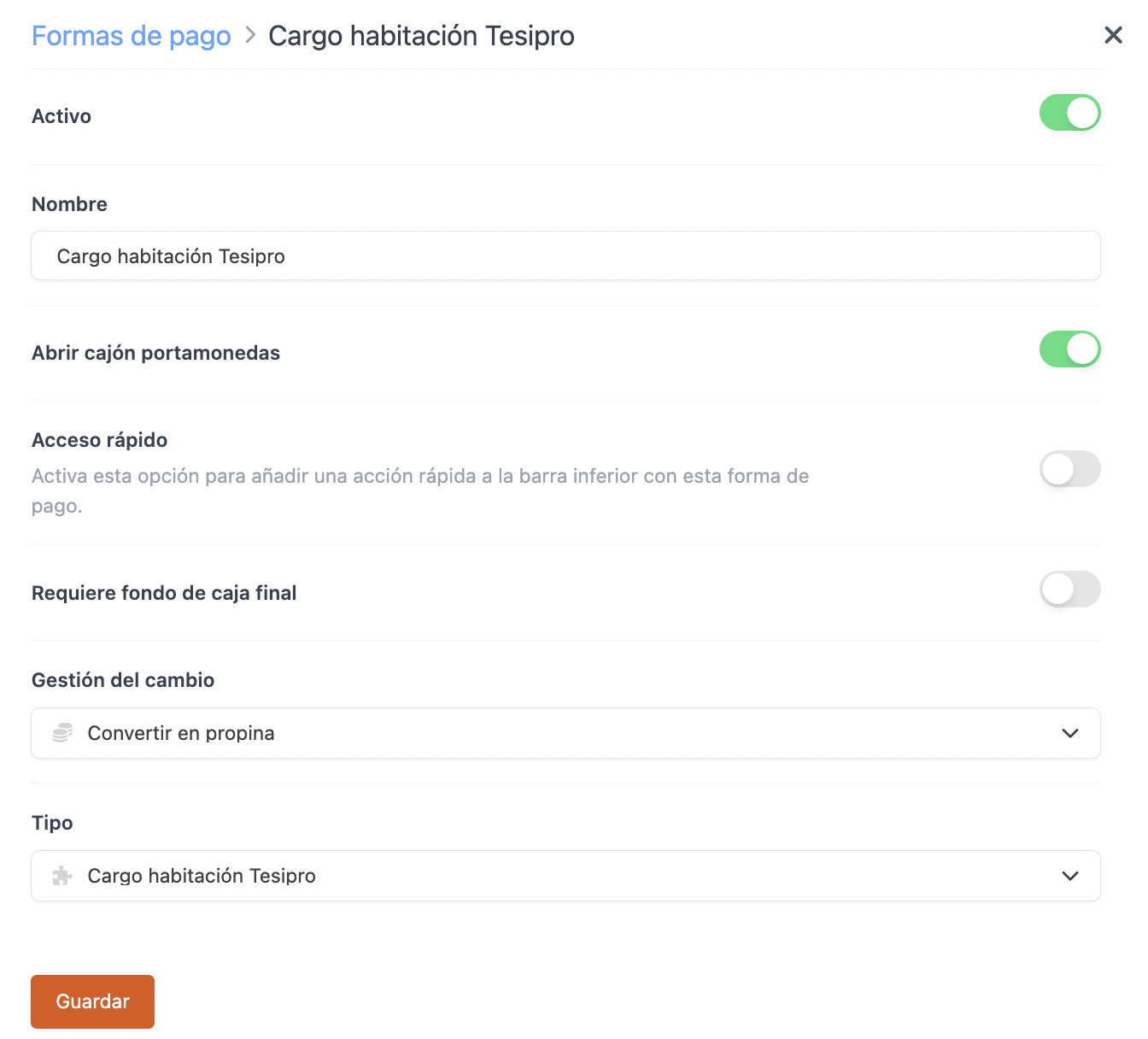
-
Actif :
-
Nom : Tesipro.
-
Ouvrir le tiroir-caisse :
-
Accès rapide : active si tu veux un accès direct.
Nécessite Revo XEF Advance.
-
Solde final requis : active si nécessaire.
-
Gestion de la monnaie : non autorisée.
-
Type : débit en chambre Tesipro.
4. Clique sur Enregistrer.
3. CONFIGURE LE SERVEUR DE TESIPRO
Installe XAMPP
- Exécute xampp-win32-5.6.28-1-VC11-installer.
- Suis toutes les étapes.
- Copie le fichier php_dbase.dll dans C:/xampp/php/ext/ (il se trouve dans le zip de l’app intermédiaire).
Configure XAMPP
1. Ouvre le panneau de contrôle XAMPP
Recherche xampp control panel depuis le menu Démarrer de Windows.
Tu verras quelque chose comme ça :
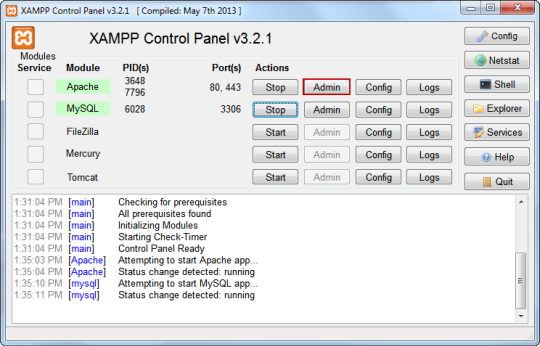
Clique sur config à côté d'Apache. Le fichier C:/xampp/php/php.ini s’ouvrira. Descends tout en bas et ajoute :
extension=php\_dbase.dll
extension=php\_gmp.dll
2. Ajoute l’intégration au serveur
- Copie le dossier Tesipro dans C:/xampp/htdocs/
- Modifie le fichier C:/xampp/htdocs/tesipro/config/services
Cherche cette partie :
'tesipro' => [
'path' => '<pathToDbaseStorage>'
]
Et remplace <pathToDbaseStorage> par le dossier contenant les fichiers dbase. Exemple : C:/dbase-storage/
Vérifie que les fichiers MAJCARGO et MAJHABIT existent et portent bien ce nom.
3. Lance automatiquement XAMPP au démarrage
Pour que XAMPP se lance au démarrage de l’ordinateur :
- Copie C:/xampp/xampp_start dans C:\Documents and Settings\Administrator\Start Menu\Programs\Startup
- Si tu ne peux pas redémarrer, clique simplement sur start à côté d’Apache dans le panneau XAMPP et minimise la fenêtre.
4. TESTE LE BON FONCTIONNEMENT
Ouvre ton navigateur et va à l’adresse suivante :
http://localhost/tesipro/public/api/rooms
Si tu vois une erreur, c’est qu’il y a un problème de configuration.
5. CONCEPTS
Avec Tesipro, tu peux ajouter des concepts aux débits. Par défaut, REVO te demandera quel concept appliquer lors de la sélection de la chambre. Mais tu peux automatiser cela avec des profils.
C’est utile si chaque chambre a un concept fixe.
Pour ce faire :
- Crée un profil portant le même nom que le concept Tesipro.
- Sur l'appareil, sélectionne ce profil lors du débit.
Les concepts se trouvent dans le fichier C:/xampp/htdocs/tesipro/config/concepts, avec un format comme celui-ci :
[
"CAFM" => "BAR /CAFETERIA",
"MOOA" => "ROCA MOO",
"OMMS" => "OMM SESSION",
"RSA" => "SERVICIO HAB.",
"DEX" => "DESAYUNOS",
"BARP" => "TERRAZA",
"AMOO" => "ROCA BAR",
"OMMS" => "OMM SESSION 2"
];
Tu peux ajouter tous les concepts nécessaires. N’oublie pas d’utiliser des guillemets doubles ("") et de mettre une virgule (,) à la fin de chaque ligne, sauf la dernière.

